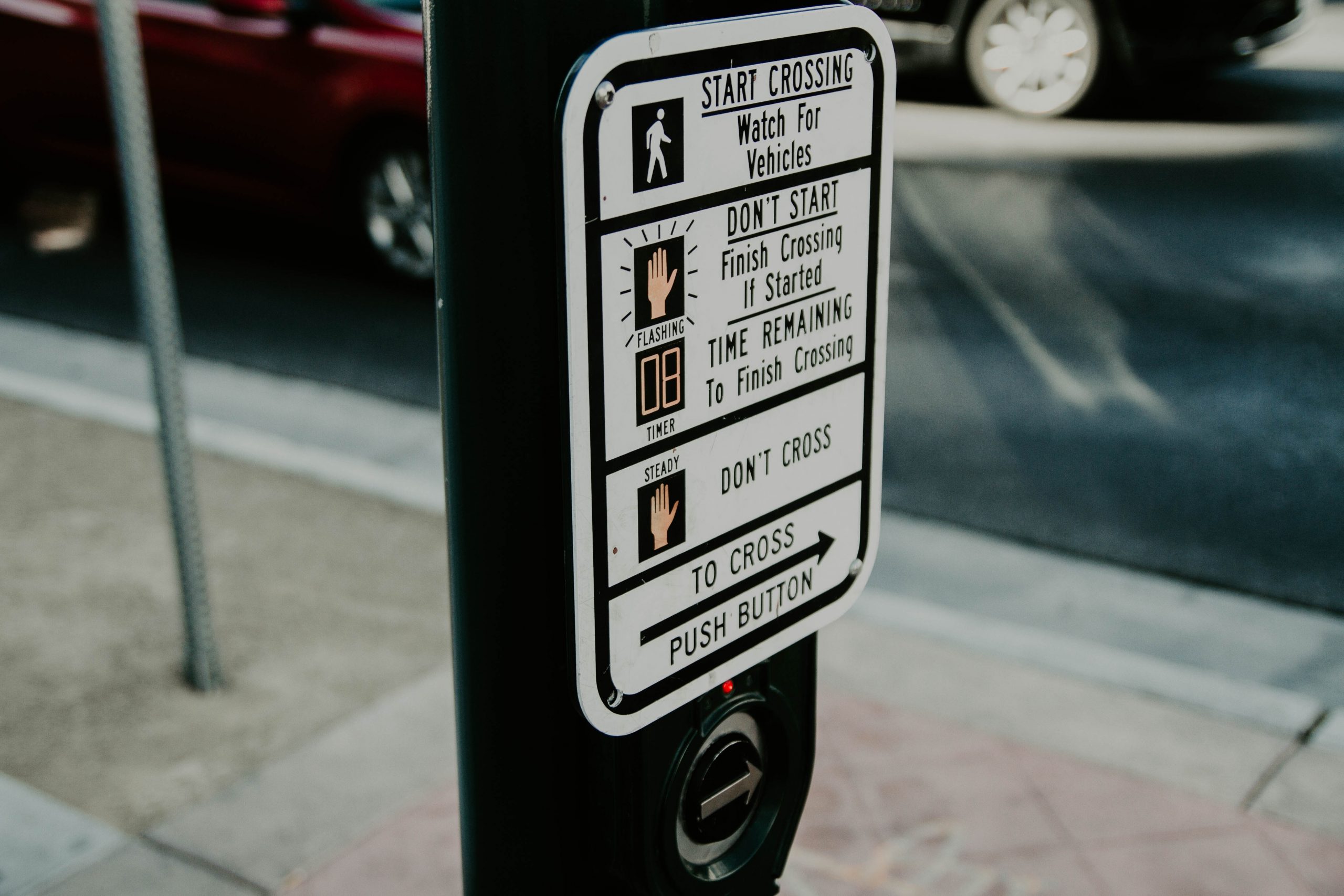Selleks et Planlogi kasutamine oleks mugav lõime iseteeninduse kasutamiseks kiire juhendi.
Iseteenindusse sisenemiseks mine brauseris aadressile http://planlogi.ee/index.php.
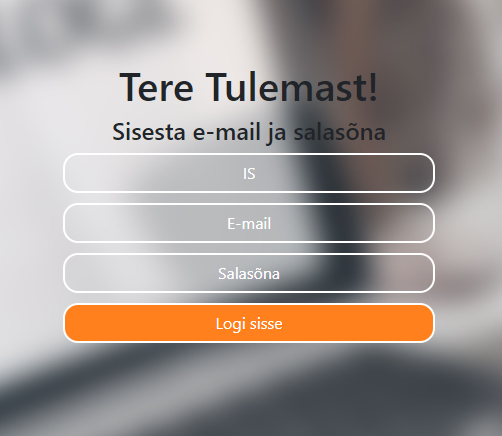
Sisesta IS kood, kasutajanimi ja parool. IS kood tuvastab millisesse Planlogi andmebaasi siseneda soovitakse. Kasutaja nimi ja parool on isiku tuvastamiseks olulised. Need annab teile peakasutaja.
Seejärel avaneb kliendi e-tellimuste keskkond. Tellimuse vormil on sellised väljad:
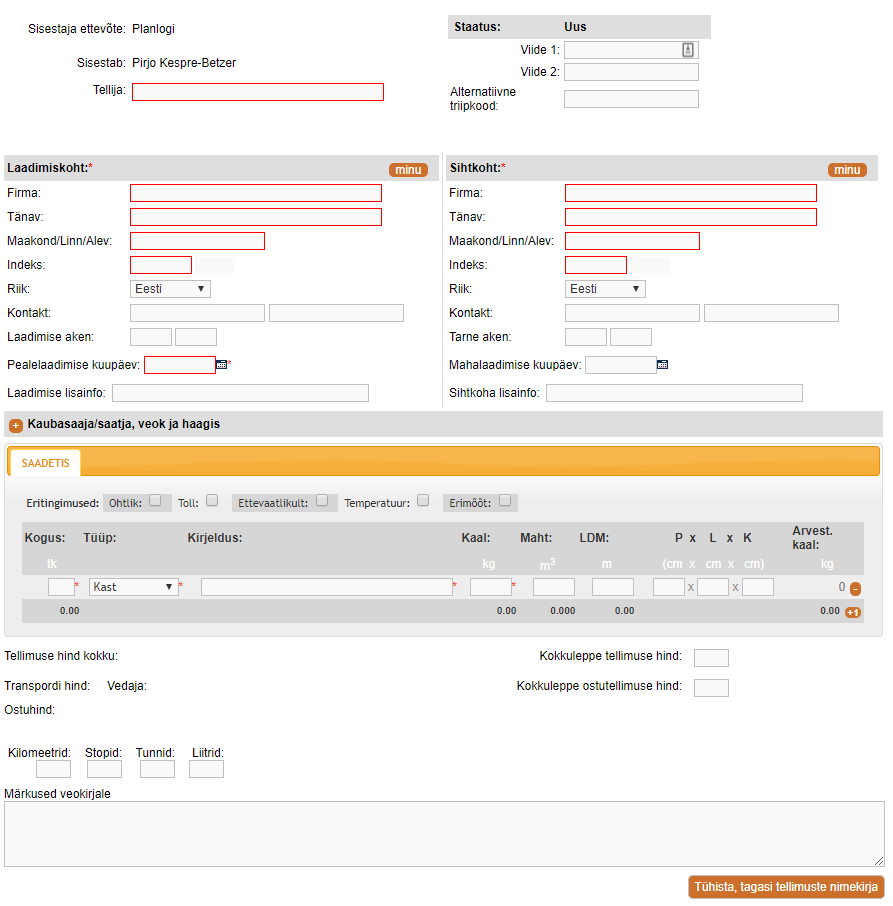
- Sisestaja ettevõte: automaatselt Teie ettevõtte nimi
- Sisestab: automaatselt sisestaja nimi
- Maksja: automaatselt on maksjaks Teie ettevõtte nimi
- Staatus: Viide 1 ja Viide 2. Vajalikud kliendi tellimuse numbrid, ilmuvad veolehele ja ka arvele (juhul kui on vaja kauba kättesaamisel või üleandmisel tellimust tuvastada).
- Laadimiskoht: Esmalt tuleb märkida ära laadimiskoht. Kui see on oma laost siis vajutada nuppu – MINU (eeldab et kasutaja andmetesse on aadress eelnevalt sisestatud). Lahtritesse ilmub automaatselt kogu pealelaadimise info. Kui pealelaadimine on kusagilt mujalt, tuleb lahtrid täita käsitsi –FIRMA, TÄNAV, MAAKOND/LINN, INDEKS, PEALELAADIMISE KP- Need väljad on kohustuslikud. Soovitatav on lisada ka kontakt (nimi, telefon) ja vajadusel lisainfo (nt. Lõuna 12 00-13 00 jne.) Tarneakna sisestamisel peab olema märgitud kellaaegade vahemik. Vastasel korral ei näe tahvlirakendust kasutav autojuht seda infot. Laadimiskoha sisestamine salvestub ja järgmine kord pakub programm firma nime sisestades seda juba automaatselt.
- Sihtkoht: Täitmine identne pealelaadimisega.
- Kauba kirjeldus:
- KOGUS: mitu tk midagi on.
- TÜÜP: rippmenüüst saab valida, mis liiki pakendiga on tegu (nt EUR alus, kast jne).
- KIRJELDUS: nt. klaas, mööbel, kui on tegemist erimõõdulise kaubaga siis on hea sinna kirjutada pakendi mõõdud, nt. metalltorud 0,6x6 m või saatedokumendi nr jne.
- KAAL: kauba brutokaal kilogrammides.
- MAHT: kauba ruumala (pikkus x laius x kõrgus). Vajalik erimõõduliste kaupade puhul (nt, kui kaup ei ole standardsel EUR alusel, siis valida TÜÜBIKS “erimõõduline alus” ja sisestada mõõdud. EUR (1,2x0,8m) ja FIN (1,2x1m) aluse puhul on põhja mõõdud alati samad).
- LDM on lühend laadimismeetrist. LDM= kauba pikkus * kauba laius/2,4. Kui lahtrist – TÜÜP- valida – EUR, FIN või POOLALUS- siis arvestab programm LDM-i automaatselt vastavalt KOGUSELE. Nt. 1 EUR=0,4 LDM, 1 POL=0,2 LDM, 1 FIN=0,5 LDM. PxLxK: pikkus laius kõrgus. Kui need lahtrid täita, (sentimeetrites) siis täitub lahter –MAHT automaatselt.
- ARV.K: arvestuslik kaal. 0,4 LDM = 740 kg. Rahvusvaheline standard. Seda arvestab programm automaatselt.
Peale -ARV.K- lahtrit on nupud: – ja +. Need on vajalikud siis kui erinevad kaubad ühes saadetises on erinevate parameetritega ja need on vaja eraldi välja kirjeldada. Nt. on 2 kuni mitu erimõõdus pakendit või on erinevatel pakenditel erinevad saatedokumendid. (Saatedokumentide numbrid saab lahti kirjeldada lahtris – KIRJELDUS-). 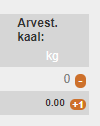
Nt. Esimene rida: 1 eur saateleht 123456 Antsule. Teine rida: 2 fin saateleht 654321 Kallele jne. 
Ridu saab lisada niipalju kui veokirjal ruumi on.
- Märkused veokirjale: Sellesse lahtrisse saab kirjutada kogu informatsiooni, mida te peate vajalikuks juhile ja logistikule edastamiseks. Kauba seisukord ja eripära, kontaktnumbrid, etteteatamised peale- ja mahalaadimisel, mitmendal korrusel jne.
NB! kui autojuht kasutab tahvlirakendust kuvatakse talle pigem laadimise lisainfo lahter seega on mõistlik panna see info tollesse lahtrise. - Kui on kokkulepitud eri hind, siis vajalik sisestada hind. Hinnakirjade puhul ei ole see vajalik!
Kui see kõik on lõpuks valmis, siis lehe alla tekib nupp SALVESTA.
Peale salvestamist ilmub tellimuse alla 3 nuppu SALVESTA JA TAGASI, SALVESTA, KINNITA.
SALVESTA: Salvestades tellimuse olete teinud veotellimuse broneeringu ja logistiku töölauale ilmub broneeringu rida. Kui SALVESTA nupule vajutades ei juhtu mitte midagi siis on teil mõni oluline väli täitmata (aadressides kõik väljad, mujal tärniga).
KINNITA. Vajutades nuppu –KINNITA- olete esitanud veotellimuse ja vedaja logistik võtab selle töösse. Broneering võib olla ka peal pikemaajaliselt, kuni on selgunud täpsed andmed kauba kohta (kaal, kogus, veotingimused jne.). Sellega teab logistik arvestada, et selline tellimus on tulemas.
SALVESTA JA TAGASI salvestab tellimuse uuesti ning viib teid tagasi nimekirja vaatesse kui te tellimuse aknaase sisenesite sealt kaudu.
Kui tellimusi on mitu, siis saab lehe all olevas servas, vajutades nupule LISA UUS TELLIMUS avada uue tühja tellimusvormi.
Veokirja nupule vajutades laetakse uus veebilehitseja aken ning laetakse PDF failis veokiri. Veokirja nupule vajutades nõustute samuti tellimusega ehk siis toimub tellimuse kinnitamine sama moodi nagu kasutades nuppu KINNITA.
Kaubale lisage kindlasti ka etikett, kuna siis ei lähe kaup teiste kaupadega segi. Etikette genereeritakse automaatselt niipalju, kui on märgitud pakkeühikuid. Etiketil on saatja, sihtkoht, pakkide arv, mitmes pakk saadetisest, kaal ja tellimuse number (identne veokirja numbriga). Lisaks kuvatakse sinna ka märkused.
Tuletame siinkohal meelde, et kauba markeerimine on kohustuslik ja markeerimata kauba kaotsi või sassi minekul teiste kaupadega lasub vastutus saatjal.
Etiketti võite ka hiljem välja printida. Seejärel võite minna Tagasi tellimuste nimekirja.
Tellimuste nimekirjas näeb hetkel aktiivseid tellimusi. Rohelist pluss märki Tegevuste juures vajutades kuvatakse teile lisamenüü ja detailid veo kohta. Siin saab ka tellimust kustutada eeldusel et see tegevus on teile õigustega lubatud.
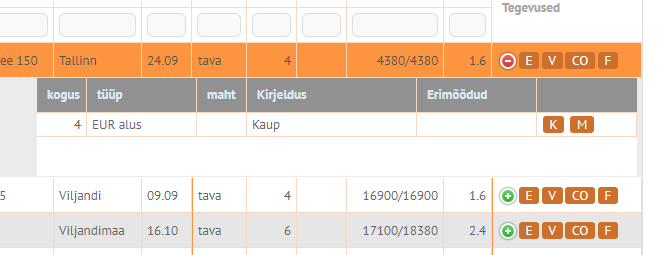
- K – kustuta. Tellimuse kustutamine - vajuta nuppu K. Kuvatakse topelt küsimus, kas olete ikka kindel, et soovite kustutada tellimust. Vastates OK tellimus kustutatakse.
- M – muuda. Kui teete tellimusse muudatuse, oleks siiski hea, kui annaksite sellest ka logistikule teada.
- E – etikett
- V - veokiri
- CO - koopia tellimusest
- F - tellimusele lisatud failid
Oma tellimusi saab näha ja neid muuta, kui nad ei ole kinnitatud, lehe ülaosas oleva menüü –TELLIMUSED –alt.
TELLIMUSED: alamenüü:
Ilmub tabel tellimuste nimekirjaga. Kõige esimene lahter näitab tellimuse staatust. SI- tähendab sisestatud. See on teie poolt sisestatud tellimus, aga ei ole veel kinnitatud. Soovides seda nüüd korrigeerida ja kinnitada minge tellimusrea lõpus rohelisele + märgile. Avaneb alamenüü M, K.
M nupp (muuda): vajutades sellele avate selle tellimuse. Ilmub tuttav tabel. Siin saate nüüd muuta tellimust, kui selleks tekib vajadus ja kinnitada kui tellimus on kinnitamata. Kinnitatud tellimuse staatus tellimuste tabelis on TK.
Kinnitatud tellimusi teie enam muuta ei saa. Seda saab teha ainult vedaja logistik.
SI staatuses tellimuse saab ära kustutada kasutades nuppu K. Kui olete tellimuse kinnitanud, siis on see vedaja logistikule juba tellimus ja ta peab mingil ajahetkel muutma tellimuse staatuse TK-st KI-ks.
KI= tööks kinnitatud.
Tellimuse staatust saate jälgida veokorralduse lahtrite kaudu. Tellimuste nimekirjas kuvatakse teile vastavalt teile antud õigustele näiteks kuupäeva, auto numbrit ning lahtri värvi.
NB! Kui veokorraldusel on valges aknas kuupäev siis on tegu planeeritud teliimusega. Kui kuupäeva pole siis ei ole veel planeeritud.
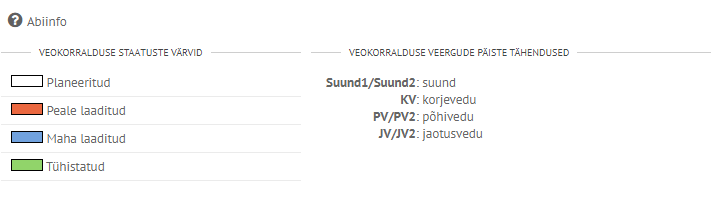
Vanu tellimusi ja arveldusootel olevaid tellimusi näete üleval vasakul olevast menüüst:
- Arveldusootel – arveldusootel tellimused.
- Arhiveeritud – vanemad tellimused.
- Tellimused – hetkel aktiivsed tellimused.